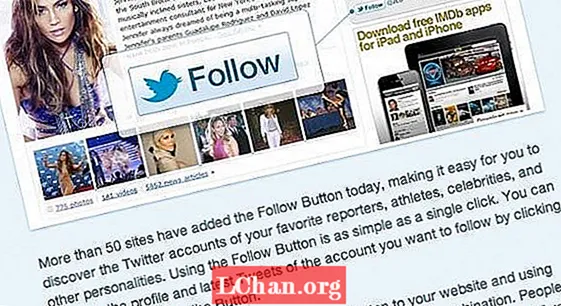![Jak zainstalować Windows 10✅Czysta, świeża instalacja systemu z pendrive [Formatowanie, 32 na 64bit]](https://i.ytimg.com/vi/O9ychHR-2DI/hqdefault.jpg)
Zawartość
- 3 Rozwiązania problemu z brakiem uruchamiania systemu Windows 10
- Sposób 1. Uruchom w trybie awaryjnym systemu Windows 10
- Sposób 2. Korzystanie z narzędzia innej firmy (Tenorshare Windows Boot Genius)
- Sposób 3. Przywróć ustawienia fabryczne systemu Windows 10
- Kilka pytań, które możesz chcieć rozwiązać
- Wniosek
To nie mniej niż koszmar, gdy system Windows nie uruchamia się i utkniesz na losowym niebiesko-czarnym ekranie, nie mając dokąd pójść. Ponieważ system Windows nie przechodzi nawet przez pierwszą inicjalizację, znalezienie źródła błędu i naprawienie problemu może być dość trudne.
Jeśli również utkniesz w podobnej sytuacji, w której system Windows 10 nie uruchamia się normalnie, nie ma powodu do paniki, ponieważ system Windows 10 świetnie radzi sobie z odzyskiwaniem danych po różnego rodzaju błędach. Dlatego dzisiaj przedstawimy 3 najskuteczniejsze sposoby naprawienia problemów z uruchamianiem systemu Windows 10 i natychmiastowego uzyskania dostępu do systemu.
Niezależnie od tego, czy napotykasz niebieski ekran śmierci (BSOD) z jakimś przypadkowym komunikatem o błędzie, czy utkniesz na ekranie logowania, pomocne będą poniższe metody.
3 Rozwiązania problemu z brakiem uruchamiania systemu Windows 10
Sposób 1. Uruchom w trybie awaryjnym systemu Windows 10
Jeśli system wyświetla niebieski ekran, przyczyną błędu jest najprawdopodobniej problem ze sprzętem / oprogramowaniem. W takim przypadku najbardziej optymalnym rozwiązaniem jest uruchomienie systemu Windows 10 w trybie awaryjnym.
Tryb awaryjny to alternatywny mechanizm uruchamiania, w którym jedyne niezbędne pliki są ładowane podczas uruchamiania. Tryb awaryjny może pomóc w rozwiązaniu kilku problemów związanych ze sprzętem / oprogramowaniem, ponieważ żaden program lub sterownik sprzętu innej firmy nie zakłóci procesu uruchamiania.
Jeśli system pomyślnie uruchomi się w trybie awaryjnym, możesz rozważyć odinstalowanie najnowszego oprogramowania lub aktualizacji sterownika. Dlatego przeprowadzimy Cię przez proces korzystania z trybu awaryjnego, gdy komputer nie uruchamia się normalnie systemu Windows 10.
Krok 1: Przede wszystkim musisz wejść do środowiska automatycznej naprawy na swoim komputerze. Aby to zrobić, należy przerwać proces uruchamiania trzykrotnie pod rząd. Gdy włączysz komputer po raz czwarty, automatycznie uruchomi się w trybie awaryjnym.
Krok 2: gdy znajdziesz się w oknie automatycznej naprawy, wybierz „Rozwiązywanie problemów”.

Krok 3: Wybierz „Opcje zaawansowane” i kliknij „Ustawienia uruchamiania”.

Krok 4: Kliknij przycisk „Uruchom ponownie” i pozwól na ponowne uruchomienie systemu.

Krok 5: Na ekranie zobaczysz listę. Naciśnij klawisz „F4” lub „4” na klawiaturze, aby ponownie uruchomić system w trybie awaryjnym.
Sposób 2. Korzystanie z narzędzia innej firmy (Tenorshare Windows Boot Genius)
Jeśli nie masz pojęcia o problemie i nie chcesz narażać swojego komputera na niebezpieczeństwo, lepiej użyć profesjonalnego narzędzia, takiego jak Tenorshare Windows Boot Genius, aby rozwiązać problem. Windows Boot Genius to niezwykle wydajne oprogramowanie, które pomoże Ci rozwiązać kilka problemów z uruchamianiem komputera z systemem Windows 10. Ta metoda będzie niezwykle przydatna, jeśli system uruchamia się normalnie, ale często występują awarie niebieskiego / czarnego ekranu.
Oto jak rozwiązać problem z uruchamianiem systemu Windows 10 przy użyciu Tenorshare Windows Boot Genius.
Krok 1: W lewym panelu znajdziesz skategoryzowane błędy rozruchu. Po prostu wybierz problem, z którym masz do czynienia, a po prawej stronie zobaczysz optymalne rozwiązania. Na przykład, jeśli komputer ulega awarii, zanim pojawi się pasek ładowania, po prostu wybierz określoną opcję w panelu po lewej stronie, a zobaczysz odpowiednie rozwiązania.

Krok 2: Wykonaj wszystkie rozwiązania, a to najprawdopodobniej rozwiąże problem z uruchamianiem systemu Windows 10.
Sposób 3. Przywróć ustawienia fabryczne systemu Windows 10
Innym wygodnym sposobem rozwiązania problemu z uruchamianiem systemu Windows 10 jest przywrócenie ustawień fabrycznych w systemie. Spowoduje to zresetowanie systemu do początkowego etapu, a wszelkie wadliwe aktualizacje sterowników i programu zostaną również usunięte. W rezultacie system rozpocznie normalne uruchamianie. Kroki są następujące:
Krok 1: Na ekranie logowania do systemu Windows 10 kliknij przycisk „Zasilanie”. Naciśnij i przytrzymaj klawisz „Shift”, a następnie kliknij „Uruchom ponownie”.
Krok 2: Po ponownym uruchomieniu komputera kliknij „Rozwiązywanie problemów”.
Krok 3: W następnym oknie kliknij „Zresetuj ten komputer”.

Krok 4: Wybierz opcję resetowania. Jeśli chcesz zachować swoje dane, wybierz „Zachowaj moje pliki”. Teraz postępuj zgodnie z instrukcjami wyświetlanymi na ekranie, aby przywrócić ustawienia fabryczne systemu.

Po zakończeniu procesu przywracania ustawień fabrycznych wszystkie aplikacje innych firm zostaną zainstalowane i będziesz mieć dostęp do swojego systemu bez żadnych kłopotów.
Kilka pytań, które możesz chcieć rozwiązać
Oto niektóre z najczęściej zadawanych pytań dotyczących awarii i uaktualnień systemu Windows 10.
P1: Nie uruchamia się po aktualizacji systemu Windows 10?
Jeśli system Windows 10 nie uruchamia się po aktualizacji, możesz użyć funkcji „Przywracanie systemu”, aby przywrócić komputer do stabilnego punktu. Spowoduje to odinstalowanie aktualizacji i będzie można normalnie uruchomić komputer.
P2: Co zrobić po uaktualnieniu do systemu Windows 10?
Jeśli niedawno uaktualniłeś system do Windows 10, natychmiast utwórz dysk flash USB do odzyskiwania. Pomoże to w przyszłości bezpośrednio uruchomić system w trybie odzyskiwania.
P3: Dlaczego mój ekran jest czarny po uruchomieniu systemu Windows 10?
Zwykle dzieje się tak, gdy uruchamianie systemu Windows zostaje przerwane przez aplikację innej firmy. W takim przypadku zastosuj odpowiednie rozwiązania, aby rozwiązać problem z uruchamianiem.
Wniosek
Możliwe jest, że po napotkaniu nieoczekiwanej awarii komputera z systemem Windows 10 poczujesz irytację. W takim przypadku postępuj zgodnie z powyższymi instrukcjami, aby naprawić problem z uruchamianiem systemu Windows 10. W końcu, jeśli zapomniałeś hasła logowania do systemu Windows 10, PassFab 4WinKey jest najlepszą opcją.